
Lankom99.com – Cara Untuk Beralih Double OS Dengan Tombol Option di Mac. Banyak kawan yang memilih menginstal double OS pada Apple Mac yang dimilikinya. Meskipun sudah memakai Mac OS dengan segala kelebihannya banyak juga pengguna Mac yang masih ingin menggunakan Windows.
Beralih antara sistem pada Mac tentu tidak asing bagi pengguna Mac lama, tetapi pengguna Mac pemula masih benyak yang belum tahu cara menggunakannya. Apalagi mengatur sistem yang diinginakan secara default.
Situs resmi Apple memiliki petunjuk tentang cara mengubah double OS dengan “tahan tombol option saat booting”. Ini trik selengkapnya :
Baca Juga : Solusi WiFi Macbook Tidak Bisa Turn ON
Langkah Pertama: Cara Untuk Beralih Double OS Dengan Tombol Option di Mac
Tekan tombol power untuk menghidupkan mac kalian. Suara start-up mengingatkan kalian bahwa ketika layar muncul berwarna kelabu dan putih sebelum logo apple muncul, segera tekan tombol option sampai antarmuka pemilihan sistem startup muncul. Lalu melepaskannya.
Kemudian antarmuka pemilihan sistem akan muncul. Tekan tombol panah kiri dan kanan untuk memilih sistem yang kita butuhkan untuk memulai. Setelah memilih, langsung klik dengan tombol kiri mouse, atau tekan Enter untuk konfirmasi.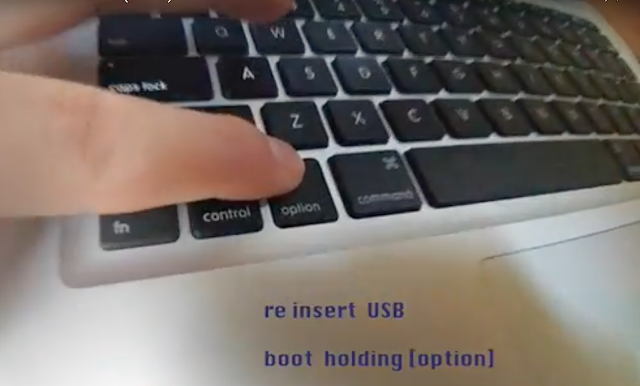
Situs resmi Apple dan berbagai situs web pada dasarnya menggunakan istilah “tahan tombol option saat memulai” atau cara mudah Beralih Double OS. Jarang menentukan kapan yang paling tepat untuk menekan tombol ini. Bahkan, beberapa pengguna yang telah menggunakan Apple memiliki pengalaman seperti itu.
Terkadang kita belum menekan tombol option dan telah memasuki sistem secara default atau kadang kita telah ditekan untuk waktu yang lama dan menemukan bahwa layar selalu abu-abu.
Kedua situasi ini pada dasarnya karena kita menekan tombol option terlambat. Ketika ini terjadi, umumnya kita hanya dapat me-restart atau tombol power dimatikan dan kemudian mulai.
Beberapa pengguna yang baru di Mac tidak memiliki konsep untuk berapa lama tombol option ditekan. Mereka berpikir bahwa itu sudah cukup untuk mengkliknya. Ketika Kita menghidupkan komputer, Kita dapat melepaskannya dengan sekali tekan.
Baca Juga : 4 Cara Mengoptimalkan Masa Pakai Baterai MacBook
Pahami cara beralih OS di Mac
Menginstal double OS pada Mac adalah pilihan bagi pengguna mac. Beralih OS tidak akan asing bagi pengguna Mac lama tetapi bagi pengguna yang baru ada juga yang tidak tahu bagaimana cara beralih OS dan bagaimana mengatur sistem yang dimasukkan secara default.
Meskipun hanya trik sederhana, Pengguna baru sering menjumpai masalah dalam menggunakannya. Ada beberapa cara untuk beralih antara OS dan mengatur sistem untuk memulai secara default.
Langkah Kedua Membuat OS startup secara default
Pada saat booting mac dan muncul pilihan OS mana yang jadi pilihan (tentunya setelah menekan tombol OPTION ), selain untuk memilih sistem yang kita butuhkan untuk memulai di luar, kita dapat mengatur kebutuhan sistem boot secara default dalam antarmuka ini.
Cara membuat default booting untuk Beralih Double OS adalah sebagai berikut. Tekan tombol Ctrl di OS yang kita pilih, kita akan menemukan bahwa panah di bawah disk boot yang dipilih saat itu akan berubah menjadi panah melingkar. Saat menekan Ctrl, tekan Enter untuk memasuki sistem, maka sistem akan mulai dari sistem ini secara default.
Dengan kata lain, jika kita tidak menekan tombol option saat kita boot, maka kita akan memasuki sistem ini secara default. Jika kita perlu mengubah sistem boot default, kita hanya perlu mengaturnya dengan cara yang sama ketika kita boot.
Baca Juga : Tipe SSD Yang Cocok Untuk MacBook Pro Versi Lama
Di sisi lain, yang perlu kita ketahui adalah bahwa ketika kita menekan tombol option saat kita boot up sistem akan mencari semua startup disk yang tersedia secara default. Jika kita menghubungkan hard disk eksternal, maka selain mencari hard disk dan partisi bootable, juga akan mencari apakah ada system startup pada hard disk eksternal.
Langah Ketiga, Mengatur system boot default melalui System Preferences
Masuk dalam System Preferences, kemudian pilih startup disk disana ada opsi disk diaktifkan, ada pilihan kita dapat memilih partisi disk startup, kita dapat mengatur opsi boot sistem default.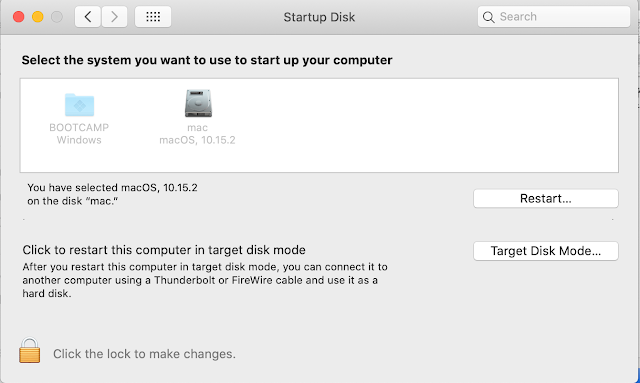
Untuk mengaktifkan fungsi tentunya kita harus login kemanan di gambar kunci di bawah sesuai dengan password mac kalian. Kemudian pilih target hard disk yang ingin di tetapk secara default dan restart mac kalian.






